电脑excel软件内保护工作表以防止他人修改的方法
当我们在使用电脑的时候,可以通过excel软件来处理文档,为了防止他人随意修改我们的工作簿,需要对其设置保护措施,接下来就由小编来告诉大家如何操作。
具体如下:
1. 第一步,打开电脑中的一个excel数据表格,进入主页后,点击上方的审阅选项。
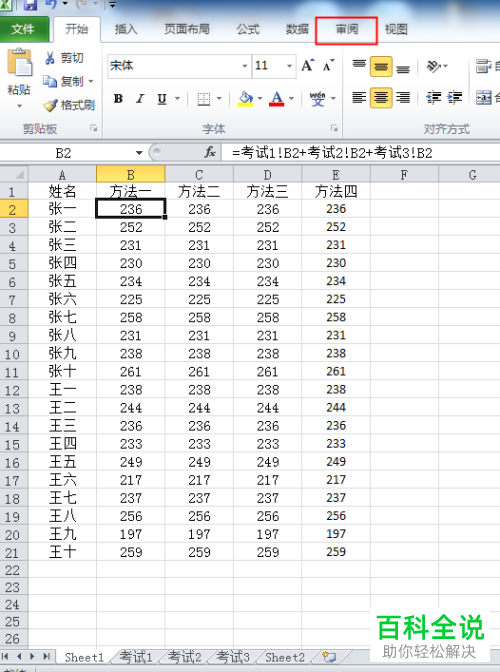
2. 第二步,在审阅选项下方的工具栏中,找到保护工作簿选项并点击。

3. 第三步,在弹出的保护结构和窗口菜单中,点击勾选上方的结构,然后在下方输入密码,再单击确定按钮。
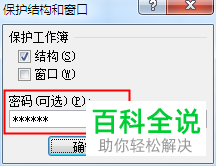
4. 第四步,在弹出的密码确认窗口中,重新输入密码并点击确定。

5. 第五步,成功开启保护后,右键点击工作表,弹出菜单中的插入、重命名、删除等功能选项都呈灰色不可用状态。
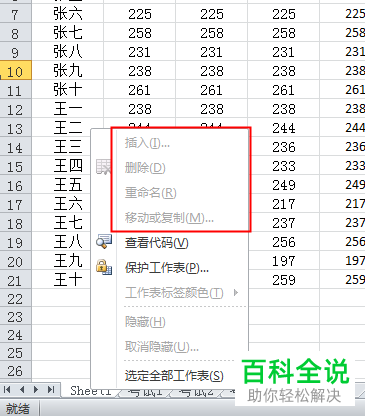
6. 第六步,再次点击审阅选项,然后选择保护工作簿功能。

7. 第七步,在弹出的撤销保护窗口中输入密码并点击确定,即可撤销保护。

8.第八步,回到工作簿中,右键点击菜单,在弹出菜单中的各个功能选项都变成可用状态了。
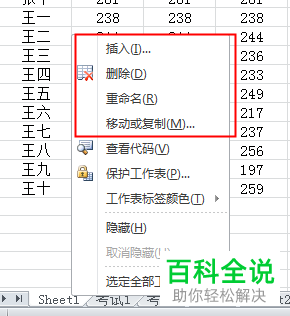
以上就是小编为大家带来的保护电脑word软件中的工作簿的方法。
赞 (0)

